在Mac使用过程中,有时我们会遇到一些应用程序或进程出现问题,占用过多资源导致系统运行缓慢甚至崩溃。这时,我们需要学会如何强制关闭进程,以提高Mac的使用效率。本文将介绍Mac强制关闭进程的方法及注意事项。
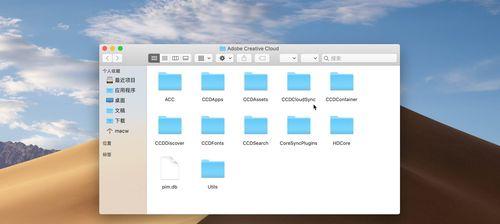
文章目录:
1.按下组合键Command+Option+Esc打开“强制退出”窗口
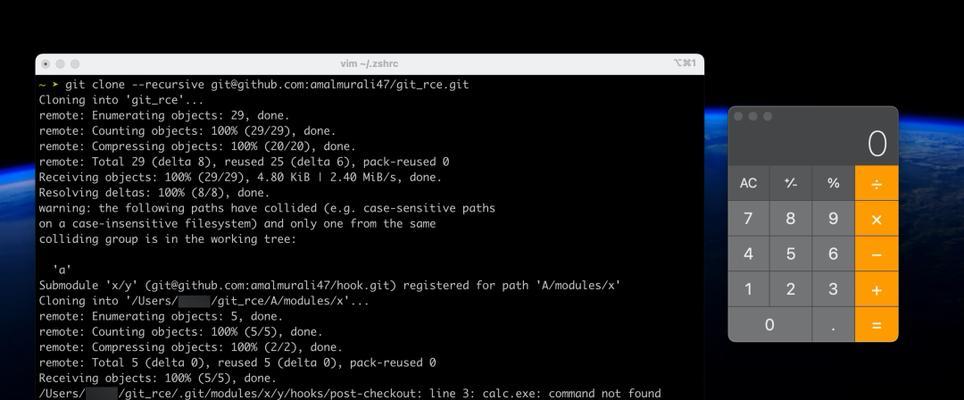
按下组合键Command+Option+Esc,将会弹出一个“强制退出”窗口,列出了当前正在运行的应用程序。用户可以选择需要关闭的进程,并点击“强制退出”按钮来终止该进程。
2.使用活动监视器来关闭进程
活动监视器是Mac内置的一个工具,可以查看和管理正在运行的进程。打开活动监视器后,可以通过选中要关闭的进程,并点击左上角的“停止进程”按钮来强制关闭它。
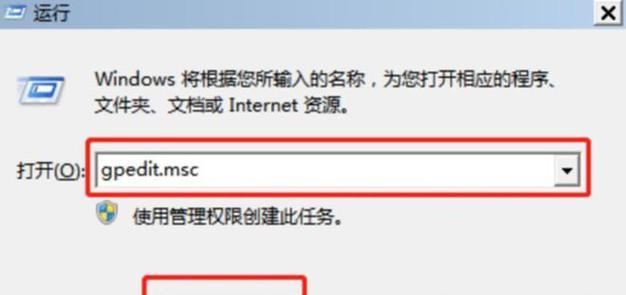
3.使用终端命令强制关闭进程
在终端中输入特定的命令,可以直接终止指定进程。通过使用命令“killall”或“kill”加上进程名或进程ID,可以强制关闭对应的进程。
4.需要注意的是,强制关闭进程可能导致数据丢失或应用程序异常退出,因此在执行此操作前建议先保存工作内容。
5.避免频繁使用强制关闭进程功能,因为这可能导致系统不稳定或出现其他问题。
6.强制关闭进程时,尽量避免关闭系统核心进程,以免引起系统崩溃。
7.在使用活动监视器关闭进程时,可以通过查看进程的CPU和内存占用情况,来判断是否需要终止该进程。
8.如果一个应用程序崩溃无法正常关闭,可以尝试重新启动Mac来解决问题。
9.如果某个应用程序无法响应,可以先尝试通过菜单栏中的“退出”选项来关闭它,如果无法正常退出,则可以考虑使用强制关闭进程的方法。
10.对于一些持续运行的后台进程,用户需要谨慎操作,确保关闭的进程不会影响到其他系统功能或应用程序的正常运行。
11.在使用终端命令强制关闭进程时,请确保输入正确的命令和参数,避免误操作造成不必要的损失。
12.强制关闭进程后,建议重新启动一下Mac,以确保系统资源得到释放和恢复。
13.在Mac运行缓慢或出现其他异常情况时,可以通过强制关闭进程来解决问题,提升系统的运行效果。
14.强制关闭进程是一种有效的手段,但同时也需要谨慎使用,避免造成不可逆的损失。
15.学会正确使用Mac强制关闭进程的方法,可以提高Mac使用的效率和稳定性。
掌握Mac强制关闭进程的方法对于提高Mac的使用效率和稳定性非常重要。通过使用快捷键、活动监视器或终端命令,用户可以灵活地终止问题进程,避免对系统造成不利影响。然而,要谨慎使用此功能,并确保备份重要数据,以免因误操作造成不可挽回的损失。




